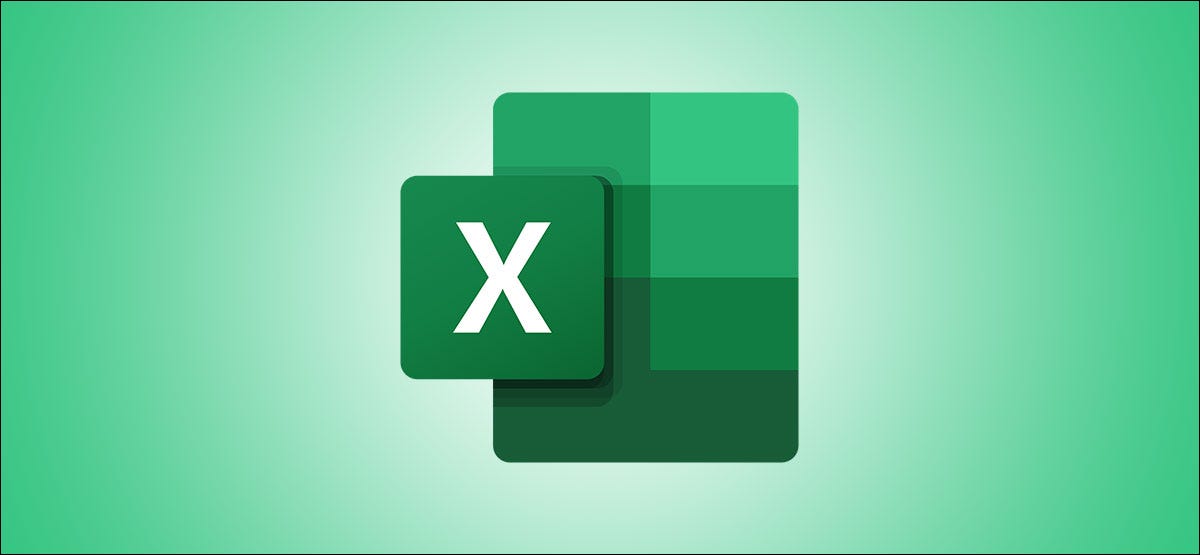
¿Alguna vez ha analizado datos en una hoja de cálculo compartida mientras otra persona los clasifica o filtra al mismo tiempo? Con una vista temporal personalizada en Microsoft Excel, puede detener la locura durante la colaboración.
Aunque la colaboración en tiempo real en Microsoft Office es conveniente y, souvent, necesaria, además puede ser perjudicial. Es una distracción cuando la hoja cambia repentinamente a medida que se concentra en los datos. Pero al crear una vista temporal, puede mantener sus ojos en lo que necesita enfocarse mientras otros continúan su propio trabajo. Y lo mejor de todo es que puede guardar esa vista y reutilizarla.
Disponibilidad de funciones y conceptos básicos
Microsoft llama a esta función de Excel Vistas de hoja. Aquí hay un resumen de su disponibilidad y cómo funciona:
- La función está habilitada en Microsoft Excel 365 para Windows y Mac, junto con Excel para la web.
- En la aplicación de escritorio de Excel, debe almacenar el archivo en OneDrive, OneDrive para la Compañía o SharePoint. Cas contraire, la función aparecerá atenuada.
- Las ediciones que realice a nivel de celda se guardarán sin importar qué vista esté usando.
- La vista de hoja solo está habilitada para la hoja de cálculo activa.
Cómo crear una vista de hoja temporal
Ahora que conoce los conceptos básicos de las vistas de hoja en Microsoft Excel, es hora de poner en funcionamiento esta función. Abra su libro de Excel y seleccione una hoja para crear la vista.
Dirígete a la pestaña Ver en la barra de la cinta. Verá una sección Vista de hoja en el extremo izquierdo de la fila. Cliquez sur “Nouveau”.
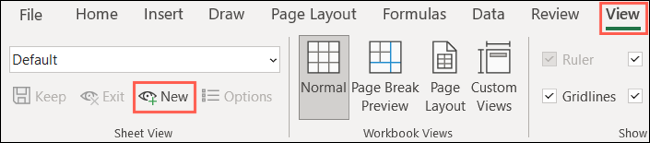
Inmediatamente notará una diferencia en la apariencia de su hoja:
- Los encabezados de columna y fila habrán cambiado a un fondo negro.
- La Vista temporal se mostrará en el menú desplegable Vista de hoja en la cinta.
- Aparecerá un icono de ojo junto al nombre de la pestaña de la hoja. Pase el cursor sobre el icono para ver el nombre de la vista de hoja actual.
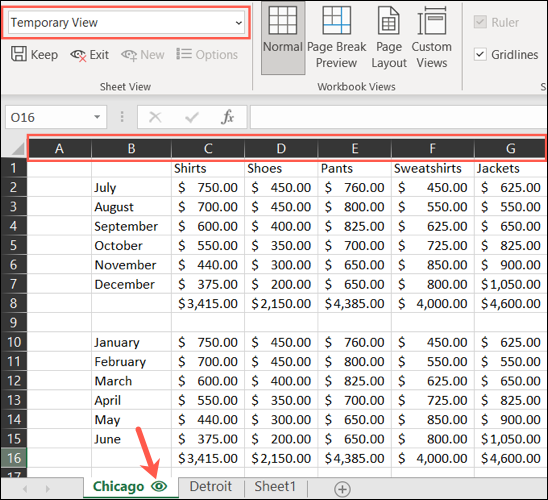
Una vez que esté en esta nueva vista temporal, puede trabajar en su hoja sin interrupciones de otras personas que están haciendo lo mismo. Esto le permitirá filtrar y ordenar como lo haría si estuviera trabajando solo.
Si otra persona está trabajando activamente en la hoja con filtros y clasificación, se le preguntará si desea ver su trabajo o solo el suyo.
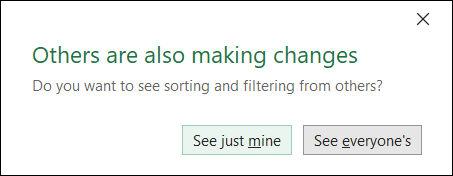
Guarde su vista temporal
Una característica interesante de una vista de hoja es que puede guardarla y puede guardar más de una por hoja. Puede hacer esto haciendo clic en “Conservar” en la sección Vista de hoja de la cinta. Esto guarda la vista con un nombre predeterminado, como Vista1, Vista2, etc.
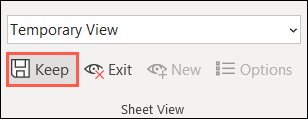
Además puede guardar la vista haciendo clic dentro del cuadro desplegable Vista de hoja en la cinta y dándole un nombre propio.
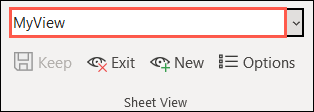
Cambiar o dejar una vista de hoja
Utilice el cuadro desplegable Vista de hoja para cambiar a una vista distinto en cualquier momento. Para volver a la vista predeterminada, elija esa opción de la lista desplegable. Para simplemente salir de una vista, cliquez sur “sortir”.
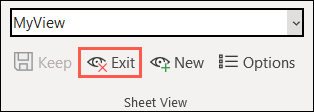
Otras vistas en la hoja
Las vistas que utiliza y guarda no son privadas. Cualquiera con quien esté compartiendo la hoja puede ver y utilizar esas vistas. Y pueden crear sus propias vistas. Cada uno aparece en el cuadro desplegable Vista de hoja.
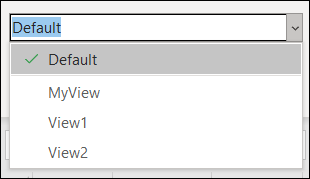
Esto es bueno y malo. Es bueno debido a que cada uno puede aprovechar las vistas que otros han guardado. Pero es malo debido a que cualquiera puede cambiar una vista, ya sea a propósito o no. Solo ten esto en cuenta.
Administrar vistas de hoja
Si desea cambiar el nombre, duplicar o quitar una vista de hoja, cliquez sur “Les choix” en la sección Vista de hoja de la cinta.

Puede administrar las vistas guardadas por todos los usuarios en un solo lugar.
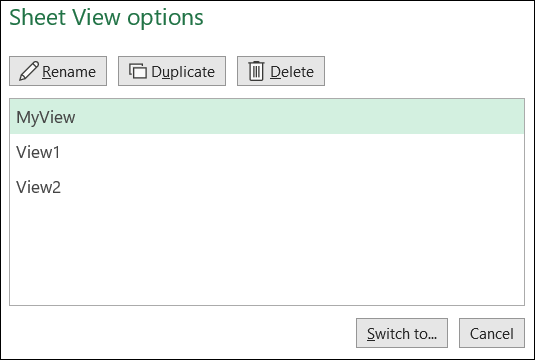
Cuando está analizando datos, usando filtros y opciones de clasificación, una vista de hoja temporal en Excel puede evitar que tenga que volver a trabajar mientras otros usan el libro de trabajo simultáneamente. Si está interesado en vistas que puedan guardar la configuración de su libro de trabajo, consulte cómo utilizar vistas personalizadas en Excel.
EN RELATION: Cómo utilizar vistas personalizadas en Excel para guardar la configuración de su libro de trabajo
Articles Similaires
- regardez comment créer un graphique de carte géographique ou créer un graphique à barres dans Excel
- Comment utiliser et créer des styles de cellule dans Microsoft Excel
- Comment mettre en évidence les blancs ou les erreurs dans Microsoft Excel
- Comment insérer des données d'une image dans Microsoft Excel pour Mac






